Reklama
 Podczas moich początkowych dni jako użytkownik laptopa odkryłem tajemnicze zjawisko. Pisałbym grubo i szybko, ufając swoim umiejętnościom, nie zwracając zbytniej uwagi, a potem, gdy spojrzałem na ekran, zauważyłem, że linie tekstu są tajemniczo splecione!
Podczas moich początkowych dni jako użytkownik laptopa odkryłem tajemnicze zjawisko. Pisałbym grubo i szybko, ufając swoim umiejętnościom, nie zwracając zbytniej uwagi, a potem, gdy spojrzałem na ekran, zauważyłem, że linie tekstu są tajemniczo splecione!
To była tajemnica, ponieważ na początku nie zdawałem sobie sprawy, że nieregularny ruch kursora powstaje, gdy dłoń dotyka touchpada podczas pisania. Może dość szybko irytujące, gdy nagle zauważysz, że wpisujesz hasło w polu nazwy użytkownika, ponieważ touchpad pomylił przypadkowy kontakt jako stuknięcie.
Jeśli chcesz wiedzieć, jak wyłączyć touchpad podczas pisania, wykonaj następujące czynności:
W systemie Windows
Wyłączenie touchpada w systemie Windows jest dość proste. Dostęp do ustawień można ogólnie uzyskać z panelu sterowania. Otwórz Ustawienia myszy z panelu sterowania, przejdź do karty Ustawienia urządzenia i tam możesz uzyskać dostęp do ustawień touchpada.
W zależności od marki i modelu laptopa znajdziesz opcje takie jak „wyłącz touchpad, gdy podłączone jest zewnętrzne urządzenie wskazujące USB
”, Co jest przydatne, jeśli używasz myszy USB i chcesz wyłączyć touchpad, gdy mysz USB jest podłączona. Możesz także całkowicie wyłączyć touchpad z tego miejsca lub możesz wyłączyć tylko przyciski.

Jeśli włączanie / wyłączanie za każdym razem, gdy masz trochę pisania, wydaje Ci się, że to za dużo pracy, możesz sprawdzić ustawienia czułości touchpada i nieco obniżyć czułość. Chociaż to nie rozwiązuje problemu w całości, pomaga go zmniejszyć.
W systemie Linux
Trochę bardziej angażuje się po stronie Linuksa. Musisz się upewnić xorg.conf zlokalizowany w (/etc/X11/xorg.conf) zawiera wiersz: SHMConfig true w sekcji wprowadzania.
- Uruchom preferowany edytor tekstu i otwórz /etc/x11/xorg.conf. Poszukaj sekcji takiej jak:
Sekcja „Urządzenie wejściowe”
Identyfikator „Synaptics Touchpad”
…
Sekcja końcowa
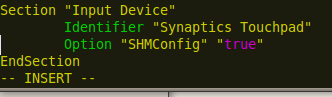
- To musi zawierać wiersz Opcja „SHMConfig” „true”. Pamiętaj, że jeśli używasz Jaunty Jackalope, musisz utworzyć plik /etc/hal/fdi/policy/shmconfig.fdi z zawartością jak poniżej

- Jeśli dodałeś go do pliku, musisz ponownie uruchomić GUI. Możesz użyć Ctrl + Alt + Backspace. Jeśli to nie zadziała, po prostu uruchom ponownie system.
- Następnie otwórz menedżera sesji. System> Preferencje> Sesje i dodaj wpis dla syndaemon -i 1 -d. Możesz użyć man syndaemon, aby sprawdzić dodatkowe opcje, takie jak.
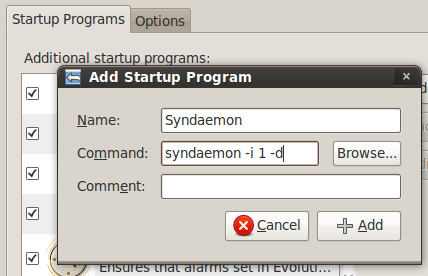
To powinno właśnie to zrobić. Syndaemon monitoruje klawiaturę i jak tylko zaczniesz pisać, wyłącza stukanie i przewijanie (zgodnie z wybranymi opcjami) na touchpadzie. Oznacza to, że nadal możesz przesuwać kursor, ale nie będziesz w stanie przypadkowo go dotknąć, a tym samym przejść do innej linii.
Naprawdę podoba mi się rozwiązanie Linux. Nie musisz nic robić, wykrywa ono pisanie i wyłącza stukanie i przewijanie, jednocześnie umożliwiając poruszanie się po kursorze i klikanie za pomocą przycisków touchpada. Niestety nie mogłem znaleźć podobnego rozwiązania dla systemu Windows.
Może znasz jeden? Daj nam znać w komentarzach, w jaki sposób rozwiązujesz problem.
Jestem Varun Kashyap z Indii. Jestem pasjonatem komputerów, programowania, Internetu i technologii, które je napędzają. Uwielbiam programować i często pracuję nad projektami w Javie, PHP, AJAX itp.